
Sisu
Facebook on veebileht, mis on mõeldud inimeste ühendamiseks ja teabe, huvide, sündmuste ja fotode jagamiseks. Facebookis on palju funktsioone, mis pakuvad turvalisust ja privaatsust. Facebooki konto loomisel määrab süsteem kasutajale automaatselt ID-numbri, mida nimetatakse Facebook-ID-ks. 2009. aasta kevadel tehtud värskenduses on Facebooki kasutaja ID asendatud Facebooki liikme valikuga "go". Vana leidmine on endiselt võimalik.
Juhised

-
Minge Facebooki saidile ja logige oma kontole sisse.
Facebooki kodulehekülg (Image Courtesy Facebook)
-
Klõpsa selle nime peal, mis asub lehe ülemises vasakus nurgas. See viib teid oma isikliku profiili lehele. Teie nime all kuvatakse mitu vahekaarti, nagu uudiste kanal, fotod, sõnumid ja sündmused.
Klõpsa selle nime peal, mis asub lehe ülemises vasakus nurgas (Image Courtesy Facebook)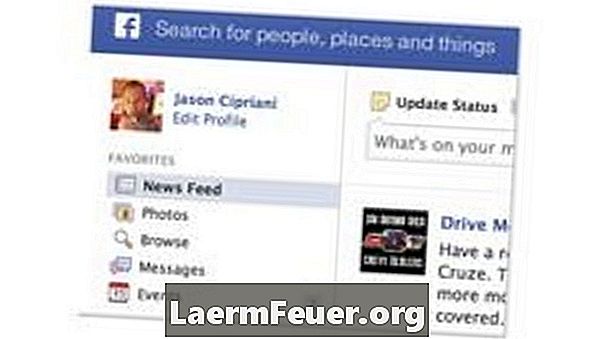
-
Klõpsake oma nime all olevat vahekaarti "Fotod". Teie fotoalbumid muutuvad nähtavaks lehekülje laadimisel.
Klõpsake vahekaardil Fotod (Image Courtesy Facebook)
-
Klõpsake oma albumis ükskõik millist fotot. Kui foto laaditakse, liigutage hiirt oma brauseri URL-i riba. Siin sisestate tavaliselt veebiaadressi.
Valige fotoalbumis ükskõik milline foto (Image Courtesy Facebook)
-
Vajadusel liigutage kursor URL-i lõppu. Mõned URL-id on nii väikesed, et number ilmub kohe. Otsige numbreid. URL-is võib neid olla rohkem kui üks. Uuri välja, mis on pärast "id =". See on sinu Facebooki ID.
Siit leiad oma Facebooki ID (Image Courtesy Facebook)